
Dépannage pour « L’iPhone ne peut pas être utilisé car il nécessite une version plus récente d’iTunes »

« J’ai un nouvel iPhone SE et j’essaie de me synchroniser avec mon iTunes où j’ai la sauvegarde de mon ancien iPhone 5. Je reçois toujours le message « L'iPhone ne peut pas être utilisé car il nécessite une version plus récente d'iTunes » sur mon Windows. J’ai visité le site d’aide et j’ai suivi le processus de suppression de certains fichiers et de rechargement d’iTunes. Toujours le même message ! Quelle est la prochaine étape ?
- Un utilisateur de la communauté Apple
Supposons que vous obteniez cette nouvelle version d’iTunes sur votre ordinateur lorsque vous essayez de synchroniser votre iPhone. Vous devez en être fâché. Avant de trouver les solutions pratiques pour y remédier, calmez-vous. Il est réparable si vous continuez à lire cet article. Dans la partie suivante, vous apprendrez comment corriger l’erreur étape par étape sur votre Windows ou Mac.
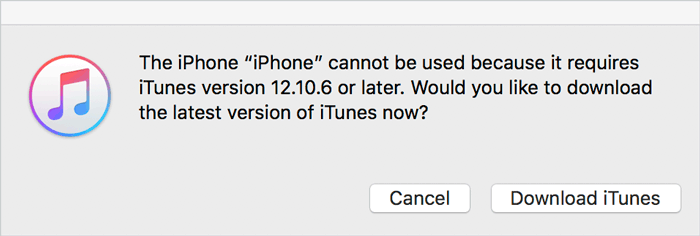
Partie 1. Comment réparer « l'iPhone ne peut pas être utilisé car il nécessite une version plus récente d'iTunes » sur Windows ?
Partie 2. Comment résoudre « L'iPhone nécessite une version plus récente d'iTunes » sur Mac ?
Partie 3. Comment synchroniser un iPhone avec un ordinateur sans iTunes ?
Lorsque vous synchronisez l’iPhone avec iTunes sur un ordinateur Windows et que vous recevez un message vous rappelant que l’iPhone a besoin d’une nouvelle version d’iTunes, vous devrez peut-être mettre à jour la version iTunes ou Windows vers les versions compatibles.
iPhone 12/12 Mini/12 Pro/12 Pro Max/11 Pro Max/11 Pro/11 nécessite un PC Windows 7 ou version ultérieure et iTunes 12.10 ou version ultérieure.
L’iPhone XR/XS/XS Max nécessite un PC Windows 7 ou une version ultérieure et iTunes 12.9 ou une version ultérieure.
L’iPhone X/8 nécessite un PC Windows 7 ou une version ultérieure et iTunes 12.7 ou une version ultérieure.
L’iPhone 7/SE nécessite un PC Windows 7 ou une version ultérieure et iTunes 12.5 ou une version ultérieure.
Comme Apple ne fournit plus les services Windows XP et Windows Vista, vous ne pouvez mettre à jour iTunes qu’à la version maximale d’iTunes 12.1.3.6. En outre, vous pouvez mettre à jour votre ordinateur vers Windows 7 ou supérieur, puis installer la dernière version d’iTunes.

Pour restaurer les sauvegardes iTunes sur Windows XP/Vista, qui ne fonctionne pas avec votre iPhone, vous pouvez copier le fichier de sauvegarde iTunes sur un autre ordinateur exécutant Windows 7 ou supérieur et restaurer les sauvegardes sur votre iPhone.
Les opérations suivantes sont basées sur Windows 7 :
1. Téléchargez WinRAR et le fichier iTunes 64bitexe sur votre ordinateur.
2. Exécutez WinRAR sur votre ordinateur, choisissez Fichier > Ouvrir l’archive > ouvrez le fichier iTunes64Setup.exe que vous avez téléchargé il y a un instant > cliquez sur Extraire et sélectionnez un dossier de destination.
3. Accédez au chemin d’extraction dans Windows Explorer, recherchez le fichier AppleMobileDeviceSupport64.msi, cliquez dessus avec le bouton droit de la souris et choisissez Propriétés.
4. Cliquez sur l’onglet Compatibilité > cochez l’option Exécuter ce programme en mode de compatibilité pour > choisissez Versions précédentes de Windows dans le menu déroulant. Cette opération permettra à iTunes de fonctionner correctement sur Windows 7.
5. Cliquez sur OK > double-cliquez sur AppleMobileDeviceSupport64.msi > sélectionnez l’option Réparer votre installation actuelle > appuyez sur OK.
6. Redémarrez votre ordinateur, exécutez iTunes et connectez votre iPhone à l’ordinateur via un câble USB. Vous trouverez le problème résolu.
Voir plus : Comment réparer « Le pilote iTunes n'est pas installé » sur Windows 10
Si vous rencontrez le problème « l'iPhone ne peut pas être utilisé car il nécessite une version plus récente d'iTunes » sur Mac, la version d'iTunes n'est peut-être pas compatible avec votre Mac. La configuration requise pour l’iPhone est répertoriée ci-dessous.
L’iPhone 12/12 Mini/12 Pro/12 Pro Max/11 Pro Max/11 Pro/11 nécessite macOS X 10.11.6 ou version ultérieure et iTunes 12.8.2 ou version ultérieure.
L’iPhone XR/XS/XS Max a besoin de macOS X 10.11.6 ou version ultérieure et d’iTunes 12.8 ou version ultérieure.
L’iPhone X/8 nécessite macOS X 10.10.5 ou une version ultérieure et iTunes 12.7 ou une version ultérieure.
L’iPhone 7/7 Plus/SE nécessite macOS X 10.9.5 ou version ultérieure et iTunes 12.5 ou version ultérieure.
Vous pouvez vérifier la version macOS en cliquant sur l’icône Apple dans la barre de menus, > À propos de cet Mac et voir la version iTunes en appuyant sur Aide dans la fenêtre iTunes > Rechercher les mises à jour.
Supposons que les versions macOS et iTunes soient inférieures à la configuration minimale requise ci-dessus. Vous pouvez mettre à jour la version Mac en visitant l’App Store > Mises à jour. Vous pouvez également mettre à niveau la version d’iTunes en cliquant sur iTunes dans la barre de menus > Préférences > Avancé > le configurer pour qu’il recherche automatiquement la nouvelle version.

Si le problème « L'iPhone ne peut pas être utilisé car il nécessite une version plus récente d'iTunes » persiste, mais que vous devez synchroniser les données de votre iPhone sur Windows ou Mac, vous pouvez utiliser Coolmuster iOS Assistant pour synchroniser les fichiers iPhone sans iTunes.
Coolmuster iOS Assistant est un programme professionnel de transfert de données pour iPhone/iPad/iPod. Avec cette application, vous pouvez sauvegarder et restaurer l’ensemble des données iOS sur votre Windows ou Mac en un clic. Vous pouvez également exporter de manière sélective tout ce qui se trouve de votre iDevice vers l’ordinateur et importer des contacts, des calendriers et d’autres fichiers de l’ordinateur vers votre iDevice. Le plus frappant, c’est que le processus de synchronisation peut se passer d’iTunes. Par conséquent, vous ne perdrez pas de données sur votre iPhone.
Les points forts de Coolmuster iOS Assistant :
* Exportez de manière sélective tous les fichiers iPhone/iPad/iPod vers un ordinateur ou un emplacement de sauvegarde iTunes.
* Importez de manière sélective des calendriers, des contacts, des iBooks, des signets, des sauvegardes iTunes et d’autres fichiers de l’ordinateur vers votre iDevice.
* Un clic pour sauvegarder et restaurer vos données iOS sur Windows ou Mac.
* Largement compatible avec tous les modèles d’iPhone / iPad / iPod, tels que iPhone 14 / 13 / 12 Pro Max / 12 Pro / 12 Pro / 12 mini / SE / 11 Pro Max / 11 / XS Max / XS / XS Max / XS / XS / XS / 7 Plus / 7 / 6S Plus / 6S / 6S / 6 Plus / 6 / 5S / 5C / 5 / 4S / 4, etc.
Un clic pour sauvegarder les données de l’iPhone sur un ordinateur :
1. Installez et lancez Coolmuster iOS Assistant sur votre ordinateur.
2. Connectez votre iPhone à l’ordinateur via un câble USB et appuyez sur Faire confiance sur votre iPhone lorsque vous êtes invité à autoriser cet ordinateur. Une fois connecté, vous verrez les informations de l’iPhone sur le programme.

3. Cliquez sur la section Super Toolkit sur l’interface > Sauvegarde et restauration iTunes > Sauvegarde > sélectionnez votre iPhone dans la liste déroulante > décidez d’un emplacement pour stocker les données > appuyez sur le bouton OK pour commencer à sauvegarder les données de votre iPhone.

Un clic pour restaurer la sauvegarde de l’ordinateur sur l’iPhone :
1. Ouvrez Coolmuster iOS Assistant et connectez l’iPhone cible à l’ordinateur.
2. Cliquez sur Super Toolkit sur l’interface > Sauvegarde et restauration iTunes > Restaurer > sélectionnez l’iPhone cible dans la liste > choisissez un fichier de sauvegarde à restaurer sur votre iPhone > appuyez sur OK pour continuer > appuyez à nouveau sur OK pour démarrer le processus de restauration.

Pour aller plus loin :
Comment transférer efficacement de la musique de l’iPhone vers l’ordinateur ? (4 conseils)
Comment transférer des contacts d’un PC vers un iPhone avec/sans iTunes - 4 façons
Lorsque l’iPhone ne peut pas être utilisé parce qu’il nécessite une version plus récente d’iTunes sur Windows ou Mac, vous pouvez suivre nos instructions pour résoudre le problème. En outre, vous pouvez utiliser le programme une fois pour toutes Coolmuster iOS Assistant à la place pour synchroniser les données de l’iPhone sur l’ordinateur. Comparé aux conseils de dépannage, ce programme est facile à utiliser, hautement sécurisé et rapide.
Si vous êtes impatient de synchroniser l'iPhone avec votre ordinateur, vous pouvez sélectionner la méthode alternative, et cela ne vous décevra pas.
Articles connexes :
Comment réparer l’iPhone qui ne se synchronise pas avec iTunes (8 correctifs)
Comment résoudre le problème de restauration de l'iPhone avec 6 façons
Guide complet sur la façon de corriger l’erreur iTunes 4005 ou l’erreur iPhone 4005
Comment résoudre le problème iTunes n’a pas pu se connecter à cet iPhone ? (6 solutions efficaces)

 Plus de solutions
Plus de solutions
 Dépannage pour « L’iPhone ne peut pas être utilisé car il nécessite une version plus récente d’iTunes »
Dépannage pour « L’iPhone ne peut pas être utilisé car il nécessite une version plus récente d’iTunes »





